Hvordan lese WhatsApp-meldinger på PC eksternt?
Mens du sitter i kontortiden, blir det vanligvis vanskelig å flytte deg til smarttelefonene kontinuerlig. Det er viktig å opprettholde innredningen til kontormiljøet og holde dere varslet om meldingene som mottas på WhatsApp Messenger. For dette presenterer WhatsApp forskjellige direkte og indirekte metoder som kan brukes til å lese WhatsApp-meldinger på PC-en din. Denne artikkelen presenterer en detaljert guide over disse mekanismene som forklarer hvordan du leser WhatsApp-meldinger på PC.
Del 1: Slik leser du WhatsApp-meldinger på PC med WhatsApp Web (iOS og Android)
WhatsApp Web regnes som en av de mest brukte og hyppige metodene for å lese WhatsApp-meldinger på PC. Denne plattformen gir et enkelt og effektivt miljø som lar deg sende meldinger til kontaktene dine, dele bilder og andre mediefiler med dem og laste ned viktige filer til PC-en. Dette kan betraktes som det mest rådende direkte verktøyet som er tilgjengelig for å lese WhatsApp-meldinger på PC. For å forstå prosedyren for hvordan du bruker WhatsApp Web til å lese meldinger på PC, må du følge den klare veiledningen, som angitt nedenfor.
Trinn 1: Åpne WhatsApp Web i din dedikerte nettleser.
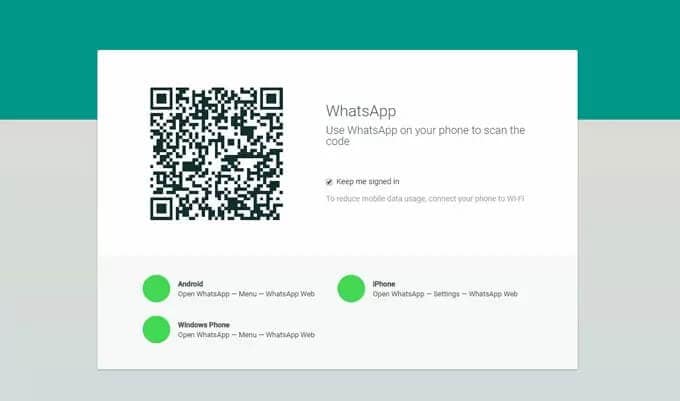
Trinn 2: Du vil se en QR-kode på skjermen. Dette må skannes fra smarttelefonen for å fullføre forbindelsen. Fremgangsmåten er imidlertid litt variert for både Android og iPhone, som er forklart nedenfor.
For Android: Etter å ha åpnet WhatsApp på Android-smarttelefonen, naviger til ‘Chat’-delen og trykk på menyen representert med tre prikker øverst til høyre på skjermen. Velg ‘WhatsApp Web’ fra listen og skann QR-koden som vises på PC-en.
For iPhone: Åpne WhatsApp på iPhone og åpne ‘Innstillinger’. Finn alternativet ‘WhatsApp Web/Desktop’ og trykk på det for å fortsette. Skann QR-koden og koble iPhone til PC-en.
Trinn 3: Med WhatsApp Web-tilkoblet er det viktig å holde telefonen koblet til et Wi-Fi for å synkronisere meldingene. Du kan også bruke denne plattformen til å chatte med kontaktene dine.
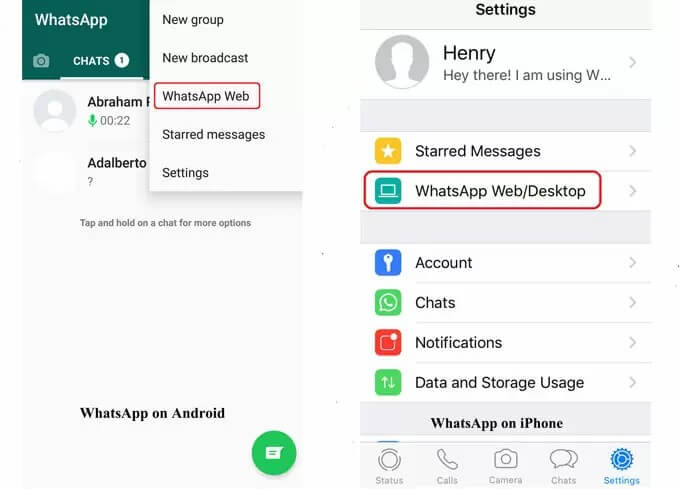
Del 2: Hvordan lese WhatsApp-meldinger på PC uten telefon (Android)
Hvis du ser etter en mer solid og streng tilkoblingsstruktur for å lese WhatsApp-meldinger på PC, bør du prøve forskjellige Android-emulatorer. Disse emulatorene er lett tilgjengelige i markedet, noe som fører oss ned til den beste og mest praktiske emulatoren vurdert, BlueStacks. Denne emulatoren gir muligheten til å lage et miljø som ligner på en Android, samtidig som den muliggjør forbruk av forskjellige Android-applikasjoner på PC-en. For det må du følge en rekke trinn som viser hvordan du leser WhatsApp-meldinger på PC ved hjelp av BlueStacks.
Trinn 1: Åpne nettstedet til BlueStacks i nettleseren din. Trykk på ‘Last ned BlueStacks’ fra deres offisielle nettside. Når nedlastingen er utløpt, må du installere den riktig på datamaskinen ved å følge instruksjonene på skjermen.
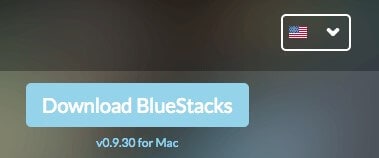
Trinn 2: Start BlueStacks-applikasjonen og finn WhatsApp i listen over populære apper fra vinduet. Uansett kan du søke i applikasjonen fra søkefeltet. Etter å ha funnet applikasjonen, trykk på ‘Installer’ for å få applikasjonen lagt til på datamaskinen.
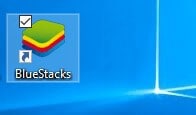
Trinn 3: Et WhatsApp-ikon vises på skrivebordet etter at installasjonen er fullført. Du må åpne denne applikasjonen.
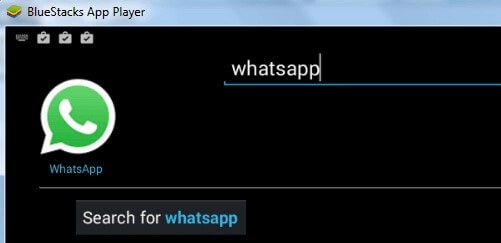
Trinn 4: WhatsApp vil kreve telefonnummeret ditt for å tillate det å sende en bekreftelseskode for bekreftelse. Med nummeret lagt til, må du fortsette til bekreftelsesprosessen.
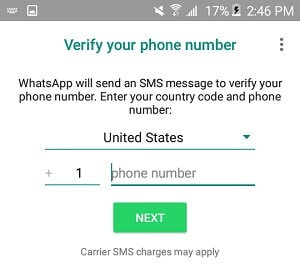
Trinn 5: En melding om bekreftelsesfeil vises på skjermen. Du må trykke på ‘Ring meg’-alternativet. En automatisert melding vil bli videresendt av WhatsApp til nummeret som er lagt til. Få koden skrevet ned i popup-vinduet som vises på dataskjermen. Kontoen er vellykket initiert og kan brukes med hell via datamaskinen for å se WhatsApp på PC.
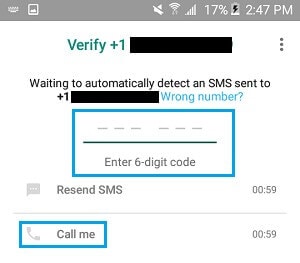
Del 3: Hvordan se WhatsApp på PC ved speiling
Mens du konfererer til forskjellige indirekte metoder tilgjengelig for å gi en veiledning om hvordan du leser WhatsApp-meldinger på PC, er det en annen effektiv metode som kan vurderes; gitt sine resultater og rettsmidler av høy kvalitet. Speilapplikasjoner har blitt anerkjent som det andre imponerende alternativet for å gi en plattform for tilgang til WhatsApp på PC. Skjermspeilingsapplikasjonen som ble ansett som passende for formålet var ApowerMirror. Denne applikasjonen er kompatibel på tvers av iOS- og Android-utformingen og gir et veldig eksplisitt miljø for å kontrollere WhatsApp på smarttelefonen gjennom PC-en. Denne plattformen kan også effektivt brukes til å ta opp WhatsApp-samtaler og videosamtaler. For å forstå metoden for hvordan du leser WhatsApp-meldinger og kontrollerer dem ved hjelp av en PC, må du ta tak i trinnene nedenfor.
Trinn 1: Du må laste ned og installere programmet på PC-en.
Trinn 2: Etter å ha startet programmet, må du koble til Android-telefonen via en USB-kabel eller en Wi-Fi-tilkobling.
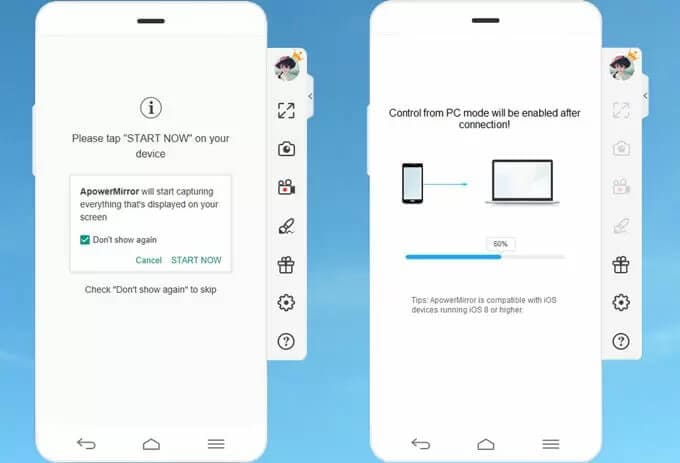
Trinn 3: Hvis du bruker en USB-tilkobling, må du slå på ‘USB Debugging’ på Android-en din for å utvikle en automatisk tilkobling av telefonen din med ApowerMirror. Men hvis du har en Internett-tilkobling, er det viktig å ha begge enhetene tilkoblet over samme Wi-Fi-nettverk. Last ned applikasjonen på telefonen din og start den. Trykk på ‘Speil’ på bunnen av skjermen for å kaste telefonen til PC-en.
Trinn 4: Start WhatsApp på telefonen og bruk PC-en til å sende meldinger, ringe og kontrollere applikasjonen.
Del 4: Speiling av WhatsApp med MirrorGo
Det kan være mange plattformer og emulatorer som vil gi deg muligheten til å se WhatsApp-meldingene dine med letthet; Men når det kommer til kvalitet og effektivitet, gir MirrorGo en uforlignelig opplevelse i speiling av applikasjoner. MirrorGo tilbyr deg en skjermopplevelse som er god nok til å målrette en forbedret funksjonalitet ved bruk av forskjellige plattformer over større dimensjoner. Mens du sparer deg for slitne øyne, sikrer MirrorGo at du tilbys en høyoppløsningsopplevelse ved å speile WhatsApp-meldingene dine effektivt over en dataskjerm som kan betjenes med en mus og et tastatur uten avvik. Verktøyet som tilbys på MirrorGo er en pakke som ikke har noen grenser, som kan forstås av det faktum at den tilbyr deg å ta opp, fange og dele skjermer når som helst, i motsetning til alle andre speilapplikasjoner. Prosessen med å bruke MirrorGo til å skjermkaste WhatsApp-meldinger er ganske enkel, som beskrives som følger.

Wondershare MirrorGo
Speil Android-enheten din til datamaskinen din!
- Dra og slipp filer direkte mellom datamaskinen og telefonen.
- Send og motta meldinger ved å bruke datamaskinens tastatur, inkludert SMS, WhatsApp, Facebook, etc.
- Se flere varslinger samtidig uten å ta telefonen.
- Bruk android apps på PC-en for en fullskjermsopplevelse.
- Record ditt klassiske spill.
- Screen Capture på avgjørende punkter.
- Del hemmelige trekk og lær neste nivå å spille.
Trinn 1: Koble Android til PC
Du må koble smarttelefonen til PC-en via en USB-kabel og fortsett med å velge alternativet ‘Overfør filer’ fra listen over alternativer som vises på smarttelefonen din over tilkoblingen.

Trinn 2: Aktiver USB-feilsøking
Etter dette må du få tilgang til innstillingene på telefonen din og navigere til ‘Utvikleralternativer’ i delen ‘System og oppdateringer’. Den fører deg deretter til neste skjermbilde hvor du kan aktivere USB-feilsøking med veksleknappen som følger med. Godta alternativet USB Debugging over en melding som vises.

Trinn 3: Bruk speiling
Med alternativet som dukket opp over en smarttelefon for å forbedre tilkoblingen med en datamaskin, kan du nå enkelt speile telefonen din over datamaskinen og konsumere hvilken som helst Android-applikasjon gjennom datamaskinen ved hjelp av andre eksterne enheter.

konklusjonen
Denne artikkelen presenterer en detaljert veiledning om de direkte og indirekte metodene som er tilgjengelige for å lese WhatsApp-meldinger på PC. Du må se nærmere på disse plattformene for å få bedre kunnskap om dem.
Siste artikler







